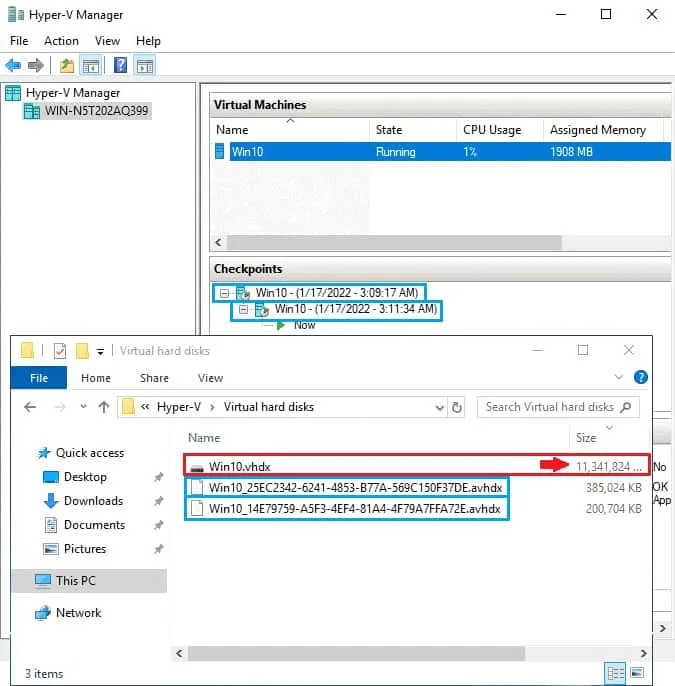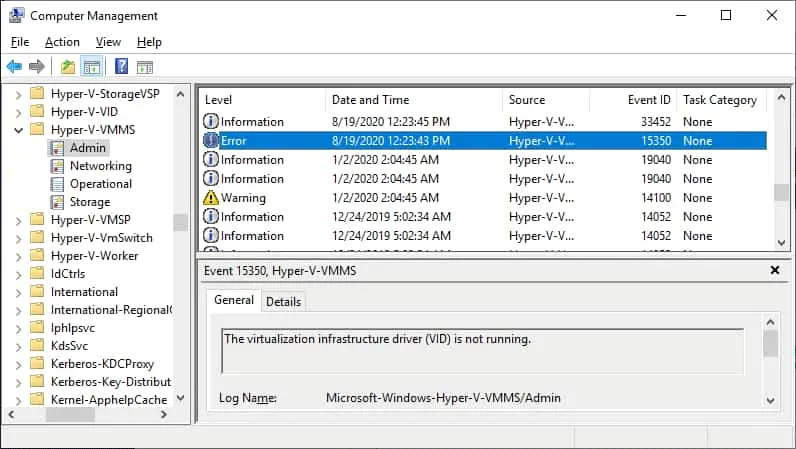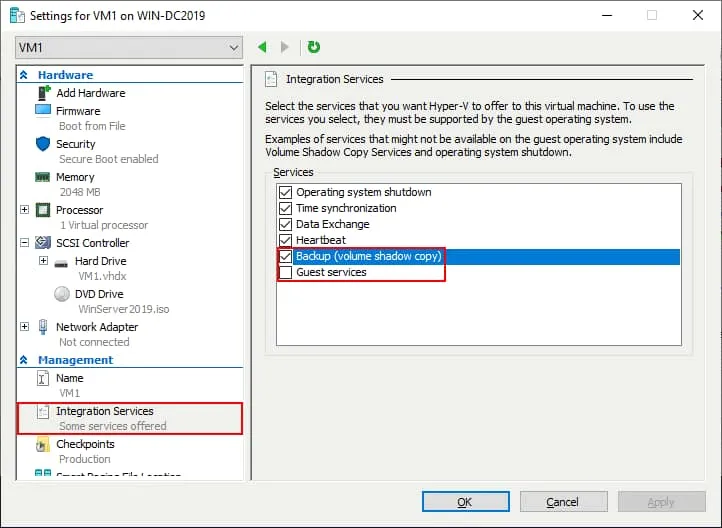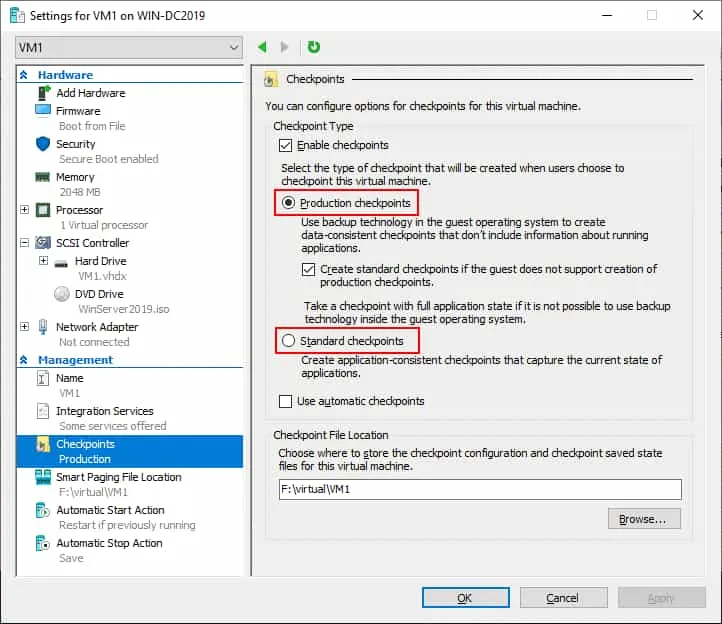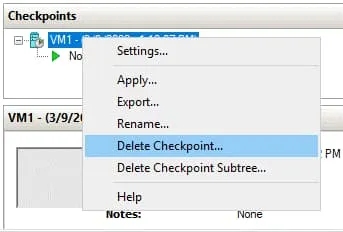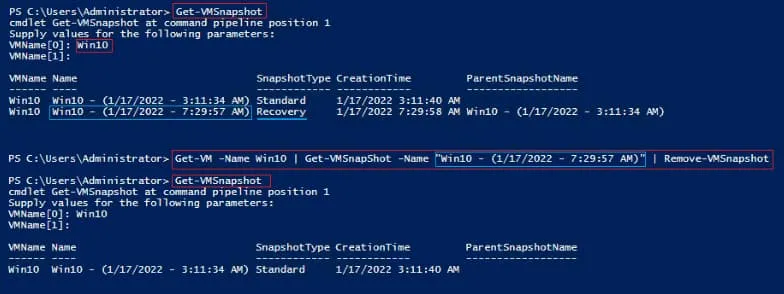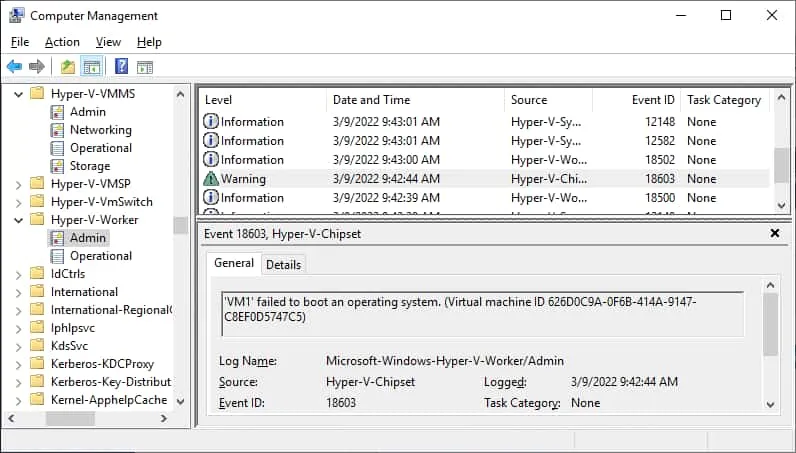A possible error when working with Microsoft Hyper-V checkpoints is the Hyper-V checkpoint operation failed error and other similar errors. Read this blog post to learn about the possible reasons for this error and the cleanup methods available to fix checkpoint errors.
Краткий обзор контрольной точки Hyper-V
Контрольная точка Hyper-V – это функция, позволяющая сохранить состояние виртуальной машины путем создания виртуального диска разности. Любые изменения, внесенные в виртуальный диск (то есть измененные блоки), записываются в файл контрольной точки .AVHDX, а не записываются в родительский .VHDX файл. Можно создать цепочку контрольных точек, и в соответствующей папке ВМ создаются несколько связанных файлов .AVHDX. Существуют два типа контрольных точек:
- Стандартные контрольные точки являются неконсистентными сбоями. Они сохраняют диск и состояние памяти ВМ.
- Производственные контрольные точки являются приложениями. Для предотвращения ошибок при записи данных в открытые файлы используются служба теневых копий тома (VSS) и службы интеграции Hyper-V.
Примечание: Дополнительную информацию можно найти в этой статье блога о контрольных точках Hyper-V.
Как исправить распространенные проблемы с неудачными операциями контрольной точки Hyper-V
Вот некоторые ошибки, с которыми вы можете столкнуться при попытке создать контрольную точку Hyper-V:
- Не удалось выполнить операцию контрольной точки Hyper-V
- Не удалось запустить операцию контрольной точки
- Не удалось создать автоматический виртуальный жесткий диск
- Общий доступ отклонен
Общая причина этих сообщений об ошибке заключается в том, что были установлены неправильные разрешения на файлы и папки. Эта проблема может возникнуть в следующих ситуациях:
- Разрешения для папки снимков неправильные.
- A VM was improperly moved from another Hyper-V host, and correct permissions were not set.
- Необходим перезапуск Hyper-V.
Чтобы понять причину ошибки и исправить ее, вы можете сделать следующее:
- Проверьте разрешения
- Проверьте журналы
- Проверьте настройки интеграционных служб
- Измените тип контрольной точки
Давайте рассмотрим каждый в более подробном виде.
Проверьте разрешения
Вы можете увидеть работающую виртуальную машину Hyper-V с контрольными точками на скриншоте ниже. Файлы виртуальных дисков AVHDX создаются при создании контрольных точек. В этом примере файлы виртуальных дисков хранятся в папке D:\Hyper-V\Виртуальные жесткие диски. Вам нужно убедиться, что установлены достаточные разрешения для доступа к нужным данным Hyper-V.
Учетная запись системы, от имени которой работает Hyper-V, должна иметь разрешения на чтение и запись для папки, содержащей виртуальные диски и файлы снимков. Если в свойствах папки вы видите идентификатор вместо имени пользователя или группы, разрешения могут быть неправильными. Если разрешения правильные, проверьте, что у вас достаточно свободного места на диске для выполнения операций с контрольными точками Hyper-V.
Проверьте журналы
Общим рекомендацией для устранения различных ошибок Hyper-V является проверка журналов событий. В Журнале событий вы можете найти более подробную информацию об ошибках, чем в Менеджере Hyper-V.
Чтобы просмотреть журналы, откройте Управление компьютером и перейдите к Системные инструменты > Журнал событий > Приложения и службы > Microsoft > Windows > Hyper-V VMMS.
Проверьте настройки Интеграционных служб
Попробуйте следующие шаги для устранения проблемы:
- Убедитесь, что Интеграционные службы Hyper-V установлены в гостевой операционной системе (ОС).
- Откройте настройки ВМ.
- Нажмите Интеграционные службы в разделе Управление.
- Выберите/Отмените выбор Резервное копирование (точка контроля тома). Отмененный вариант используется для точек контроля, соответствующих сбоям, а выбранный вариант используется для точек контроля, соответствующих приложениям (сигнал VSS передается в гостевую ОС). Если есть проблема с записью VSS, отключение этой опции может помочь. Выберите опцию Службы гостя.
Если отмена выбора опции Резервное копирование (точка контроля тома) помогла вам создать точку контроля без ошибок, рекомендуется повторно выбрать эту опцию после завершения создания точки контроля.
Измените тип точки контроля
Производственные точки контроля используются по умолчанию в Hyper-V. Если вы видите сообщение об ошибке Сбой операции точки контроля Hyper-V, попробуйте изменить тип точки контроля на стандартные.
- Откройте настройки ВМ.
- Нажмите Точки контроля в разделе Управление.
- Измените тип точки контроля, выбрав соответствующую опцию (измените Производственные точки контроля на Стандартные точки контроля).
Редактирование недоступно из-за наличия контрольных точек
Ошибка Edit is not available because checkpoints exist может возникнуть при попытке изменить настройки виртуального диска виртуальной машины в Hyper-V. Когда на виртуальном диске есть контрольные точки, вы не можете выполнять операции с виртуальным диском, такие как расширение виртуального диска. Также вы можете не иметь возможности редактировать эти настройки виртуальной машины, потому что виртуальная машина работает, и файлы используются.
Возможные решения для исправления ошибки Edit is not available because checkpoints exist for this VM:
- Выключите виртуальную машину и удалите (или объедините) снимки.
- Возможно, вам нужно отключить производственные контрольные точки для виртуальной машины.
- Если снимок был создан программным обеспечением резервного копирования Hyper-V, попробуйте удалить этот заостряющийся резервный снимок в PowerShell:
Get-VMSnapshot -ComputerName “HyperVHostName” -VMName “VMWithLingeringBackupCheckpoint” | Remove-VMSnapshot
В следующем разделе мы объясним характер ошибки Hyper-V checkpoint operation failed, когда она возникает после выполнения резервного копирования виртуальных машин Hyper-V, и методы исправления этой ошибки.
Ошибка резервного копирования и заостряющиеся контрольные точки
Иногда традиционный вариант удаления недоступен для контрольной точки в интерфейсе Hyper-V Manager. Самый распространенный сценарий, который приводит к этому, – это неудачное резервное копирование.
Некоторые решения резервного копирования следуют этим шагам для выполнения задания по резервному копированию:
- ВМ помещается в сохраненное состояние только для чтения.
- A checkpoint of recovery type is created. This checkpoint will hold the new modifications issued to the VM during the backup process.
- Решение резервного копирования копирует данные ВМ в состоянии только для чтения. Таким образом, можно получить согласованную копию данных.
- После завершения процесса копирования файл восстановления checkpoint.AVHDX объединяется автоматически с оригинальным файлом виртуальной машины .vhdx, а восстановительный контрольная точка удаляется. Этот процесс также называется очисткой.
Если процесс резервного копирования завершится неудачно, восстановительная контрольная точка не удаляется автоматически. Она становится “зависшей контрольной точкой”. Удаление этого типа контрольной точки может быть сложным, поскольку опция удаления обычно недоступна в Менеджере Hyper-V (опция Удалить неактивна в меню).
Как очистить, если произошла ошибка операции контрольной точки Hyper-V
В вышеупомянутом сценарии с зависшими контрольными точками наиболее надежным методом удаления контрольной точки резервного копирования является использование PowerShell:
- Откройте Windows PowerShell от имени администратора.
- Получите точное имя контрольной точки восстановления с помощью команды Get-VMSnapshot. Укажите VMName, когда будет запрошено.
- Выполните команду Get-VM -Name <VMName> | Get-VMSnapShot -Name <CheckpointName> | Remove-VMSnapshot
- Убедитесь, что восстановительная контрольная точка была успешно удалена с помощью команды Get-VMSnapshot
Не найден элемент 0x80070490
Еще одна ошибка, связанная с созданием контрольных точек Hyper-V, это Не удалось инициировать операцию контрольной точки: элемент не найден. (0x80070490).
Если возникает эта ошибка, вы не можете создать новую точку контроля Hyper-V. Причиной этой ошибки может быть повреждение разрешений файлов, как объясняется выше в этой статье, или проблемы с VSS writer внутри виртуальной машины.
Записи об ошибке создания точки контроля можно найти в журнале событий в разделе Hyper-V-Worker > Администратор с идентификаторами событий 3280 и 18012. Пример окна журнала администратора Hyper-V Worker показан на скриншоте ниже:
Проверьте папку, где хранятся файлы вашей виртуальной машины. Если вы не запускаете резервное копирование, создающее точку контроля, но видите файл, похожий на {ИмяVirtualDisk}-AutoRecovery.AVHDX, это может означать, что этот файл был создан предыдущей задачей резервного копирования, которая не завершилась должным образом. Удалите этот файл .AVHDX и попробуйте создать точку контроля или выполнить задачу резервного копирования снова.
Также используйте вышеприведенные рекомендации и проверьте разрешения папок, параметры точек контроля и параметры интеграционных служб, чтобы исправить ошибку 0x80070490 элемент не найден.
Примечание: Узнайте больше о как отключить виртуальную машину Hyper-V, застрявшую в состоянии запуска/остановки.
Заключение
Общие причины ошибки Ошибка операции контрольной точки Hyper-V и аналогичные ошибки, связанные с контрольными точками, включают неправильные разрешения на папку ВМ, проблемы с VSS и неудачный запуск задания резервного копирования ВМ при использовании стороннего программного обеспечения для защиты данных. Приложения для резервного копирования используют специальный тип контрольной точки восстановления в качестве дифференцирующегося виртуального жесткого диска. Однако контрольная точка может быть удалена или очищена только с помощью Windows PowerShell, если операция резервного копирования завершается с ошибкой. Используйте журналы Hyper-V для выявления и устранения проблем.
Контрольные точки не могут защитить ваши данные в случае повреждения исходной ВМ. Резервное копирование и репликация являются ключевыми для защиты данных. NAKIVO Backup & Replication – это комплексное решение для защиты данных с расширенными функциями, которое предоставляет безагентное резервное копирование, мгновенное восстановление и аварийное восстановление.
Source:
https://www.nakivo.com/blog/fix-hyper-v-checkpoint-operation-failed/